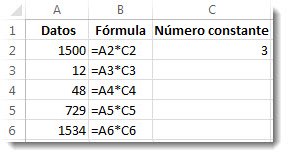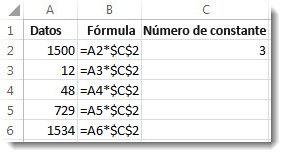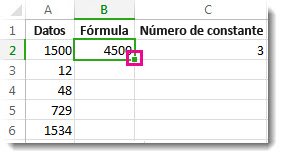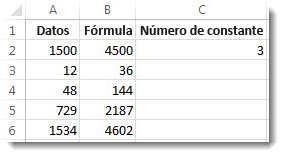Imagine que necesita multiplicar una columna de números por el mismo número, un número que se encuentra en otra celda. La forma de multiplicar una columna de números por un número es agregar símbolos $ a la dirección de celda de este número en la fórmula antes de copiarla.
En la siguiente tabla de ejemplo, queremos multiplicar todos los números de la columna A por el número 3 de la celda C2. La fórmula =A2*C2 obtendrá el resultado correcto (4500) en la celda B2. Pero copiar la fórmula hacia abajo en la columna B no funcionará, porque la referencia de celda C2 cambia a C3, C4, etc. Dado que no hay datos en esas celdas, el resultado en las celdas B3 a B6 será cero.
Para multiplicar todos los números de la columna A por la celda C2, agregue símbolos $ a la referencia de celda de esta forma: $C$2, tal como se muestra en el ejemplo siguiente.
Los símbolos $ indican a Excel que la referencia de la celda C2 es “absoluta”, de forma que cuando copie la fórmula a otra celda, aquella siempre se referirá a la celda C2. Para crear la fórmula:
-
En la celda B2, escriba el signo igual (=).
-
Haga clic en la celda A2 para que la celda se escriba en la fórmula.
-
Escriba un asterisco (*).
-
Haga clic en la celda C2 para que la celda se escriba en la fórmula.
-
Ahora escriba el símbolo $ antes de la C y otro símbolo $ antes del 2: $C$2.
-
Presione Entrar.
Sugerencia: En lugar de escribir el símbolo $, puede colocar el punto de inserción antes o después de la referencia de celda que desee hacer “absoluta” y presionar la tecla F4, que agrega los símbolos $.
Ahora vamos a retroceder un poco para ver una forma fácil de copiar la fórmula hacia abajo en la columna después de presionar Entrar en la celda B2.
-
Seleccione la celda B2.
-
Haga doble clic en el pequeño cuadrado verde que aparece en la esquina inferior derecha de la celda.
La fórmula se copia automáticamente hacia abajo hasta la celda B6.
Con la fórmula copiada, la columna B devuelve los resultados correctos.